A plataforma permite que você peça a atualização das informações solicitando uma nova investigação. O tempo de entrega pode variar dependendo do país, mas geralmente leva de 7 a 10 dias úteis.
Na página da empresa
Na maioria dos casos, a plataforma mostrará a data da última atualização e a data das últimas demonstrações financeiras disponíveis (se houver). Quando o relatório de uma empresa tiver sido atualizado recentemente (últimos 12 meses), a plataforma exibirá apenas o botão para solicitar o relatório existente.
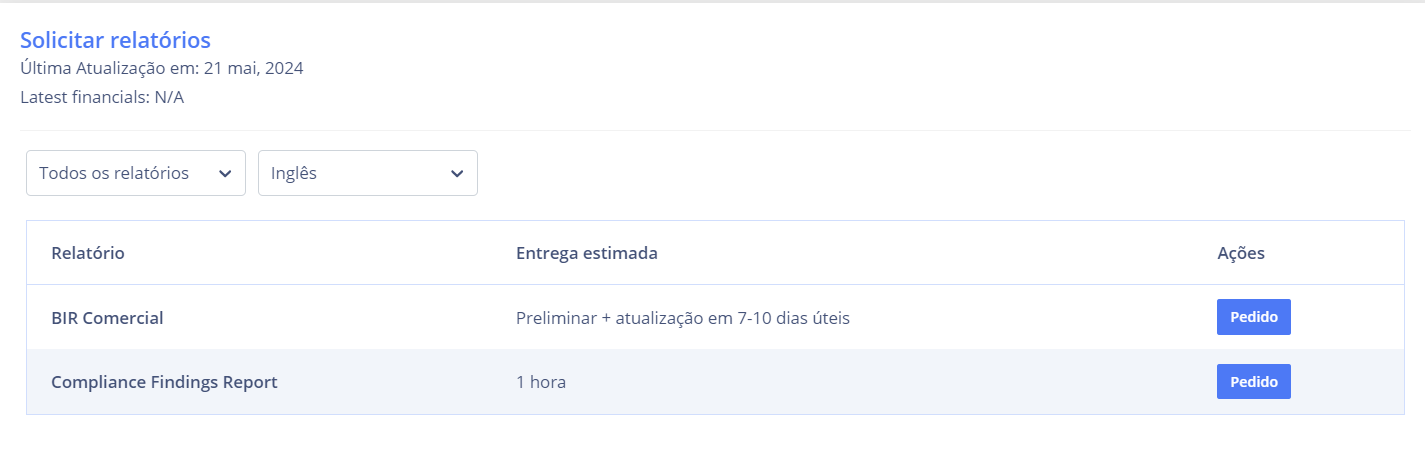
Se você ainda precisar que o relatório seja atualizado, siga estas etapas para solicitar uma nova investigação:
- Clique no botão Pedido para solicitar o relatório já disponível. Se você já solicitou o relatório anteriormente, pode pular para a etapa 3.
- Aguarde até que o relatório seja entregue em sua conta (aproximadamente 1 hora); você receberá uma notificação por e-mail quando ele estiver pronto.
- Clique no botão Solicitar atualização: quando você clicar nesse último botão, o status mudará para Entrega pendente.

NOTA: quando você optar por Solicitar uma atualização, se um relatório incompleto for emitido (com exceção dos casos em que a empresa se recusou a fornecer informações ou nos pediu para assinar um NDA), o analista fará o acompanhamento por mais 30 dias corridos. Durante esse período, a parte investigada pode fornecer as informações que faltam; se elas forem obtidas, o relatório será entregue novamente sem custo adicional; caso contrário, o monitoramento será encerrado. Caso o investigado queira fornecer suas informações após esse período, você terá que fazer uma nova solicitação para obter o relatório completo.
Da seção de relatórios na coluna “ações”
No painel esquerdo, na guia Insights , clique em Relatórios. Lá, você encontrará uma lista de todos os relatórios que foram solicitados. Na coluna Ações, você pode identificar se um relatório que você solicitou foi entregue ou se está pendente. Se ele já tiver sido entregue, você poderá solicitar uma atualização para iniciar uma nova investigação.
Ao clicar no botão Solicitar atualização, uma nova janela será aberta para que você adicione informações complementares e solicite uma investigação.
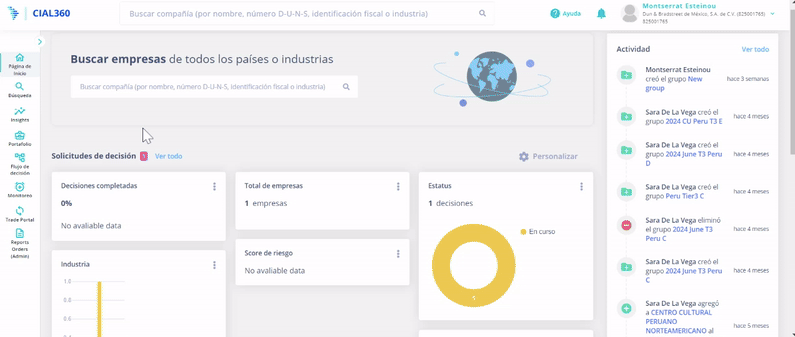
- No campo Adicionar um comentário, você pode adicionar observações aos nossos analistas da CIAL, por exemplo, se tiver o nome de um contato, o número de telefone ou um dado relevante a ser considerado nessa investigação.
- No campo Adicionar referência você pode colocar um comentário interno visível apenas em sua empresa.
- Clique em Pedido. Depois de clicar nesse último botão, o status muda para Entrega pendente e você verá o pedido de relatório na seção Relatórios do menu.







.gif)










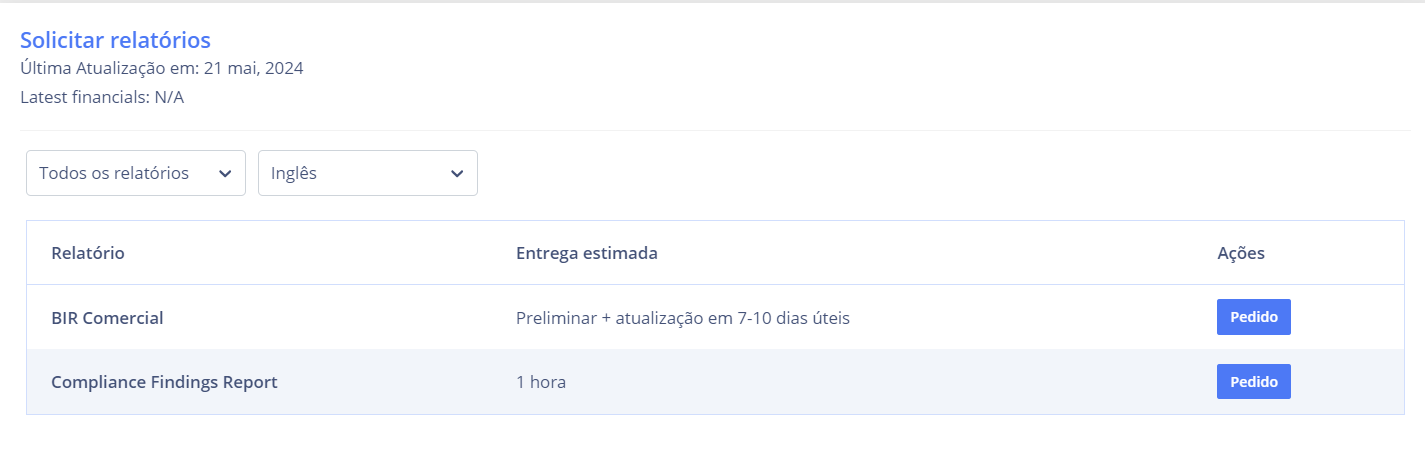



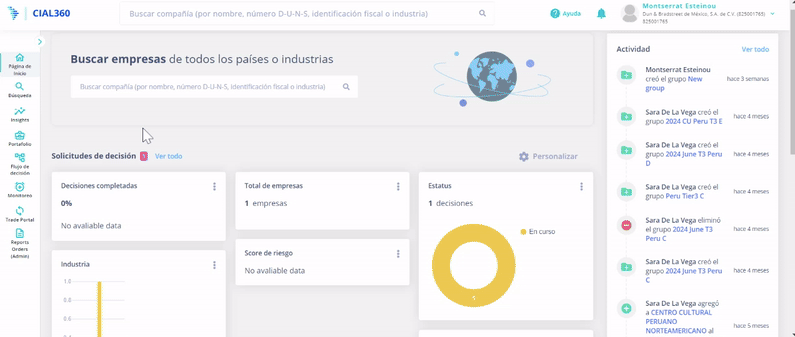





















.png)

.png)